Jak dodać użytkownika
Zaproś użytkownika i przydziel uprawnienia w Procurize Questionnaire
Podczas gdy pojedynczy użytkownik może zarządzać oceną zabezpieczeń Twojej organizacji, współpraca zespołowa pomaga utrzymać spójny zakres – szczególnie w miarę rosnących potrzeb. Dodanie użytkowników wspiera także ciągłość działania, zapewniając, że zadania związane z bezpieczeństwem i ryzykiem dostawców są stale monitorowane i zarządzane.
Aby zwiększyć odpowiedzialność, możesz zaprosić do Procurize Questionnaire wielu użytkowników, umożliwiając im współpracę przy monitorowaniu zewnętrznego ryzyka oraz zarządzaniu ocenami podmiotów trzecich.
Procurize oferuje prosty, skalowalny sposób wspierania rozwijających się procesów bezpieczeństwa w Twojej organizacji. Automatyzując kluczowe elementy zarządzania powierzchnią ataku i ryzykiem dostawców, Twój zespół może skupić się na naprawie i strategicznych aktualizacjach, zamiast na powtarzalnych zadaniach. Rozbudowa zespołu w platformie przyspiesza reakcję na ryzyka i skalowanie operacji bezpieczeństwa w miarę wzrostu organizacji.
Ten przewodnik przeprowadzi Cię przez proces zapraszania nowego użytkownika oraz konfigurowania jego uprawnień w platformie Procurize Questionnaire.
Dodawanie użytkownika
Upewnij się, że jesteś zalogowany na konto firmy w Procurize Questionnaire z dostępem administratora.
Następnie wykonaj następujące kroki:
- Przejdź do strony People (Użytkownicy).
- Kliknij przycisk Invite members (Zaproś członków) znajdujący się w górnym menu.
- Wprowadź adres e‑mail użytkownika i wybierz jego rolę. W razie potrzeby możesz także ustawić datę wygaśnięcia.
- Wyślij zaproszenie, aby przyznać dostęp zgodnie z określonymi uprawnieniami.

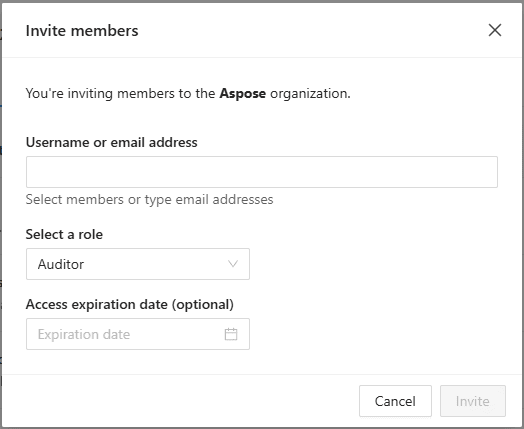
Możesz dodać dowolną liczbę użytkowników, na jaką pozwala Twój aktualny plan, wpisując ich adresy e‑mail. Oddzielaj wiele adresów przecinkami, spacjami lub znakami nowej linii. Po podaniu wszystkich adresów, które chcesz zaprosić, kliknij Invite (Zaproś), aby kontynuować konfigurowanie ich uprawnień.
Ustawianie uprawnień dla nowych użytkowników
Administratorzy konta w Twojej organizacji mogą przydzielać role i uprawnienia użytkownikom. Tego rodzaju podejście oparte na rolach pomaga minimalizować ryzyko, zapewniając, że każdy użytkownik ma dostęp wyłącznie do niezbędnych zasobów, zgodnie z polityką kontroli dostępu organizacji.
Możesz wybrać pomiędzy pełnym dostępem a dostępem tylko do odczytu dla poszczególnych funkcji. Pełny dostęp pozwala użytkownikom modyfikować profil i ustawienia organizacji, natomiast dostęp tylko do odczytu umożliwia przeglądanie treści bez możliwości wprowadzania zmian.
Szczegółowy podział dostępnych uprawnień znajdziesz w artykule: Jakie uprawnienia użytkowników posiada Procurize Questionnaire?.
